이제 본격적으로 ns-3를 설치해보았다. 장을 2개로 나누어 이번 포스트에서는 ns-3 설치를 다룰 것이고 다음 포스트에선 ns-3에서 Python을 사용하기 위한 설정을 다루려고 한다.
내가 사용하는 ns-3 버전은 3.30이다. 더 최신 것도 있지만 배운 걸 이걸로 배웠기에…
사전 의존성 패키지 설치
ns-3는 C++과 Python 기반으로 작동하는 도구이기 때문에 관련 패키지가 설치되어 있어야 한다.
아래의 명령어로 패키지들을 전부 설치해준다.
$ sudo apt-get install g++ cmake python3 mercurial -y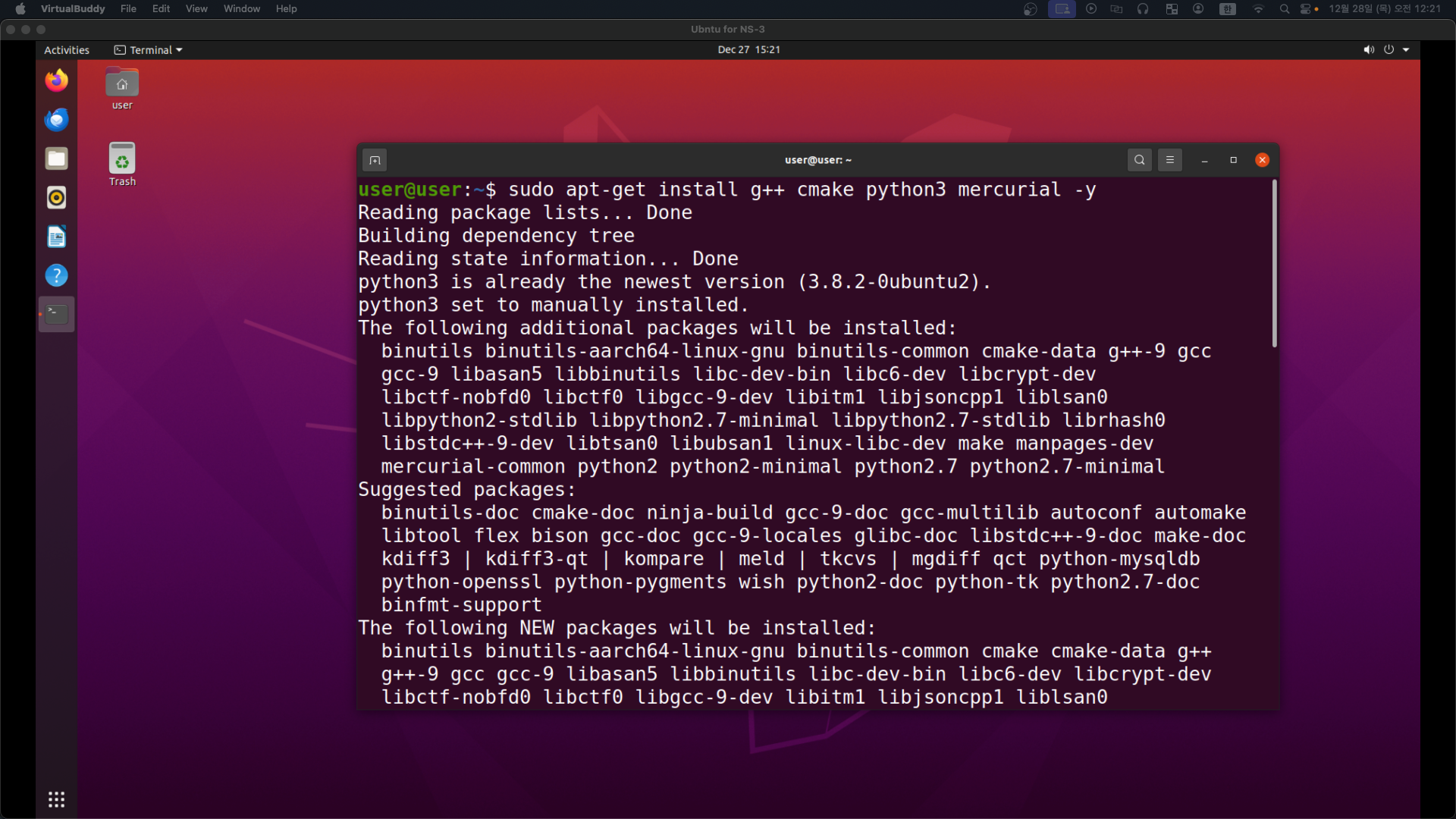
ns-3 설치
ns-3를 설치하는 방법은 크게 두가지가 있다.
1. ns-3 홈페이지에서 다운로드하여 설치하는 방법
2. git clone을 통해 설치하는 방법
나는 귀찮았기 때문에 그냥 홈페이지에서 받아서 설치하기로 했다.
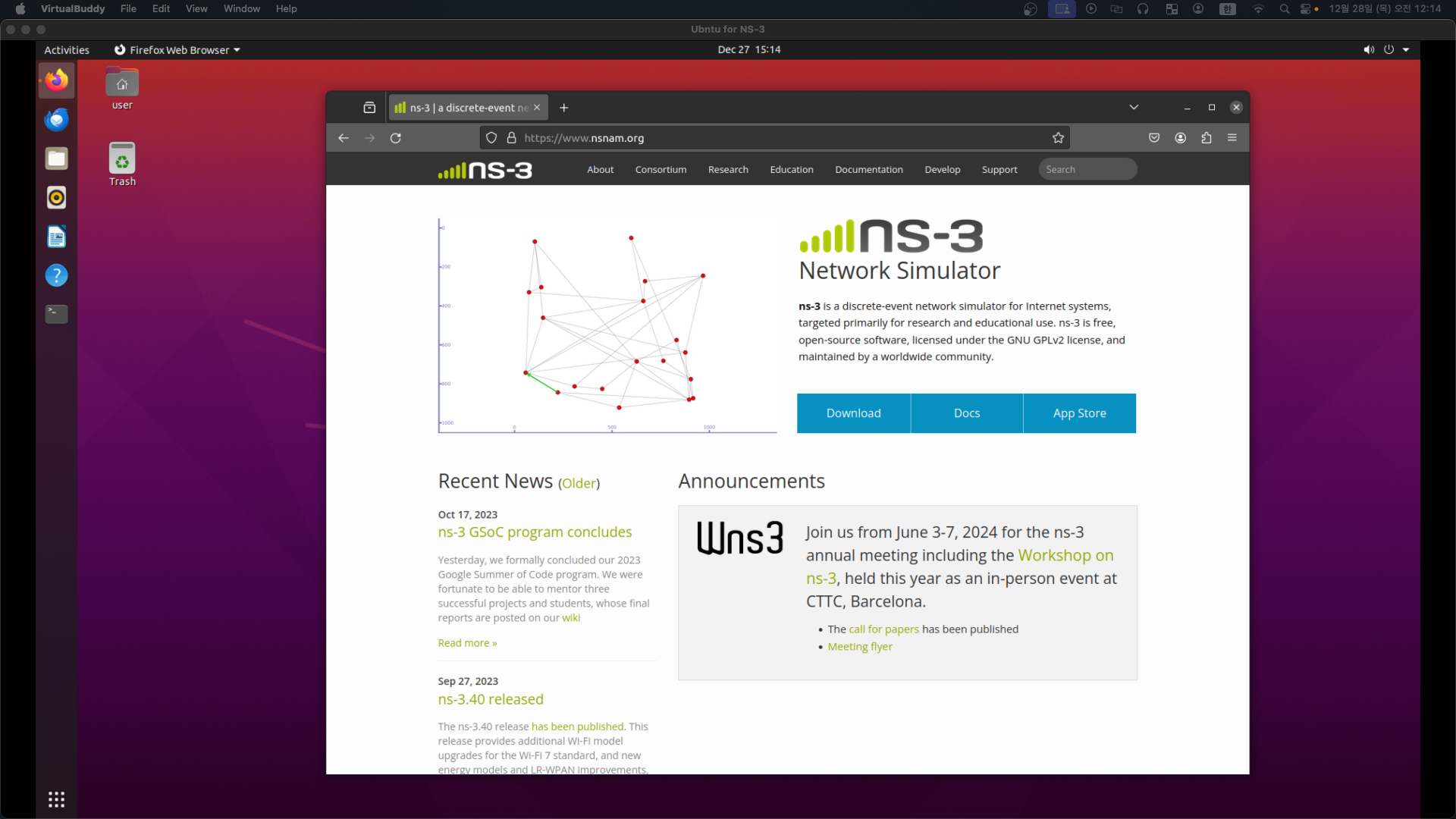
사이트에서 Download를 누르면 버전을 선택할 수 있는 페이지가 나오는데, 나는 ns-3.30을 찾아서 내려받았다.
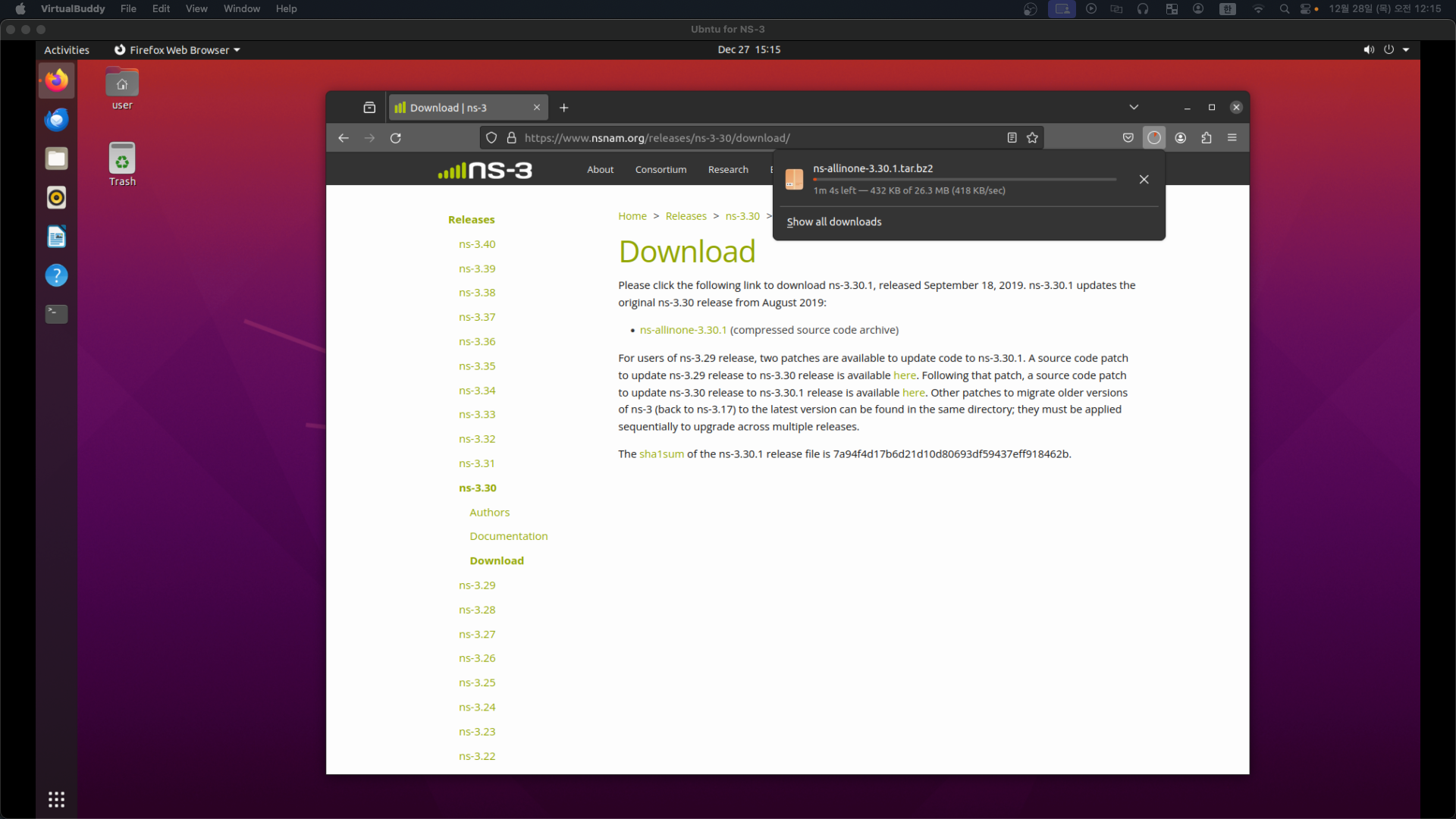
내려받은 ns-3 패키지를 파일 관리자를 이용해 압축을 풀어주었다.
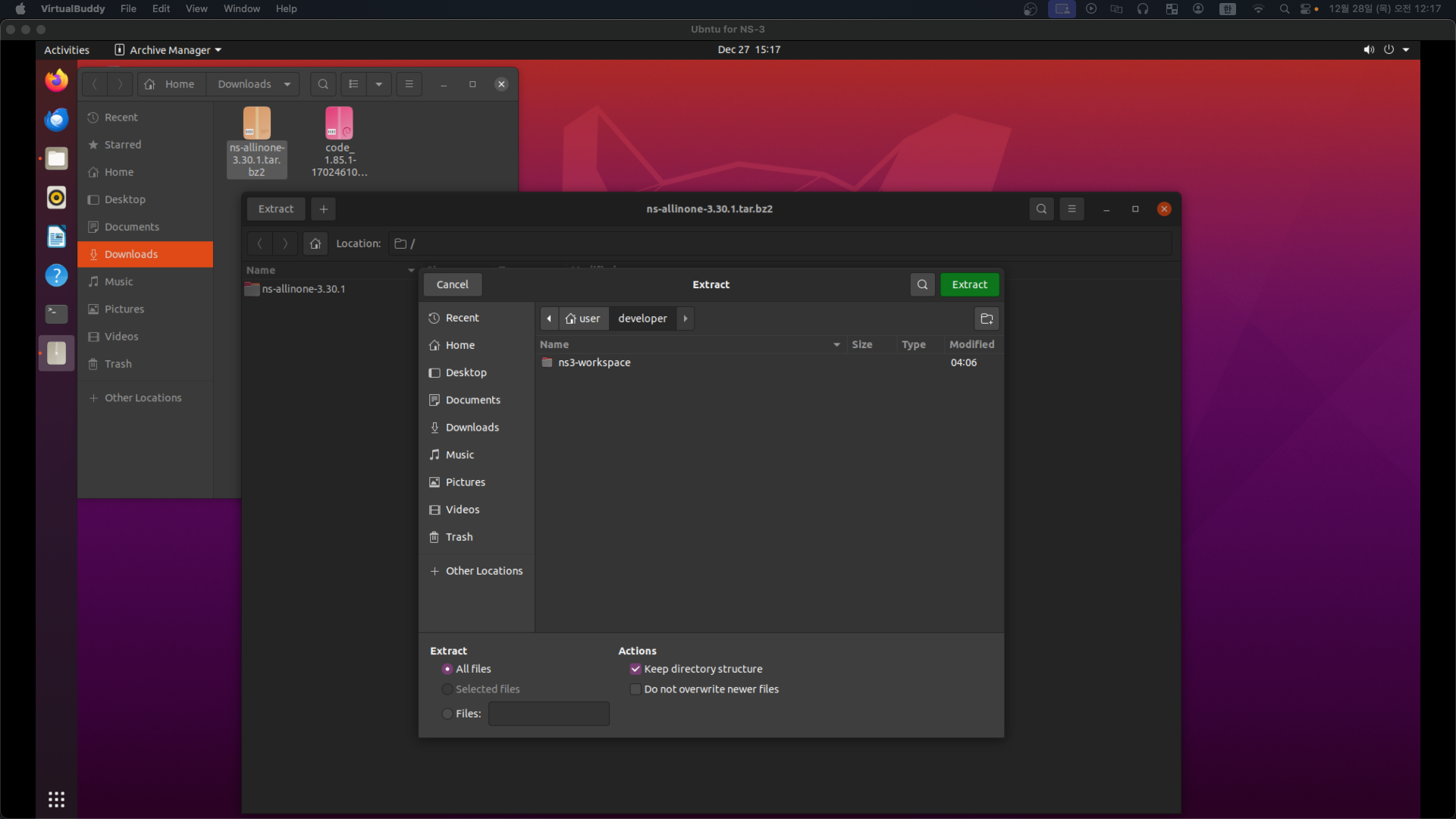
이제 ns-3를 본격적으로 설치하기 위해 터미널을 열어주고 ns-3가 설치된 폴더까지 이동했다.
$ cd ~/delveloper/ns-allinone-3.30.1/ns-3.30.1그런 다음 ns-3에 들어있는 예제들과 테스트 스크립트를 모두 활성화시킨다.
$ ./waf configure --enable-examples --enable-tests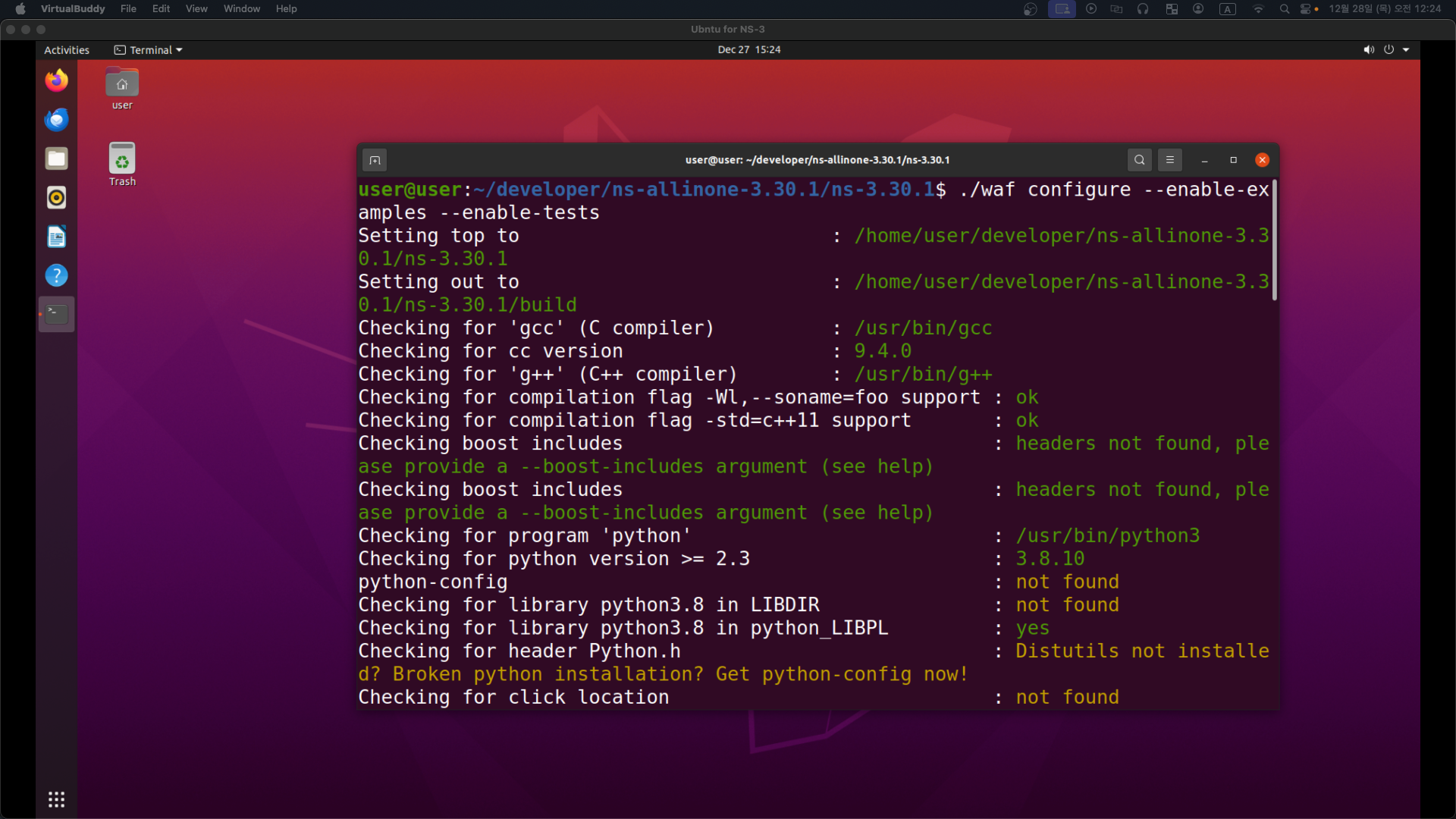
그리고 이 스크립트를 모두 빌드한다.
$ ./waf build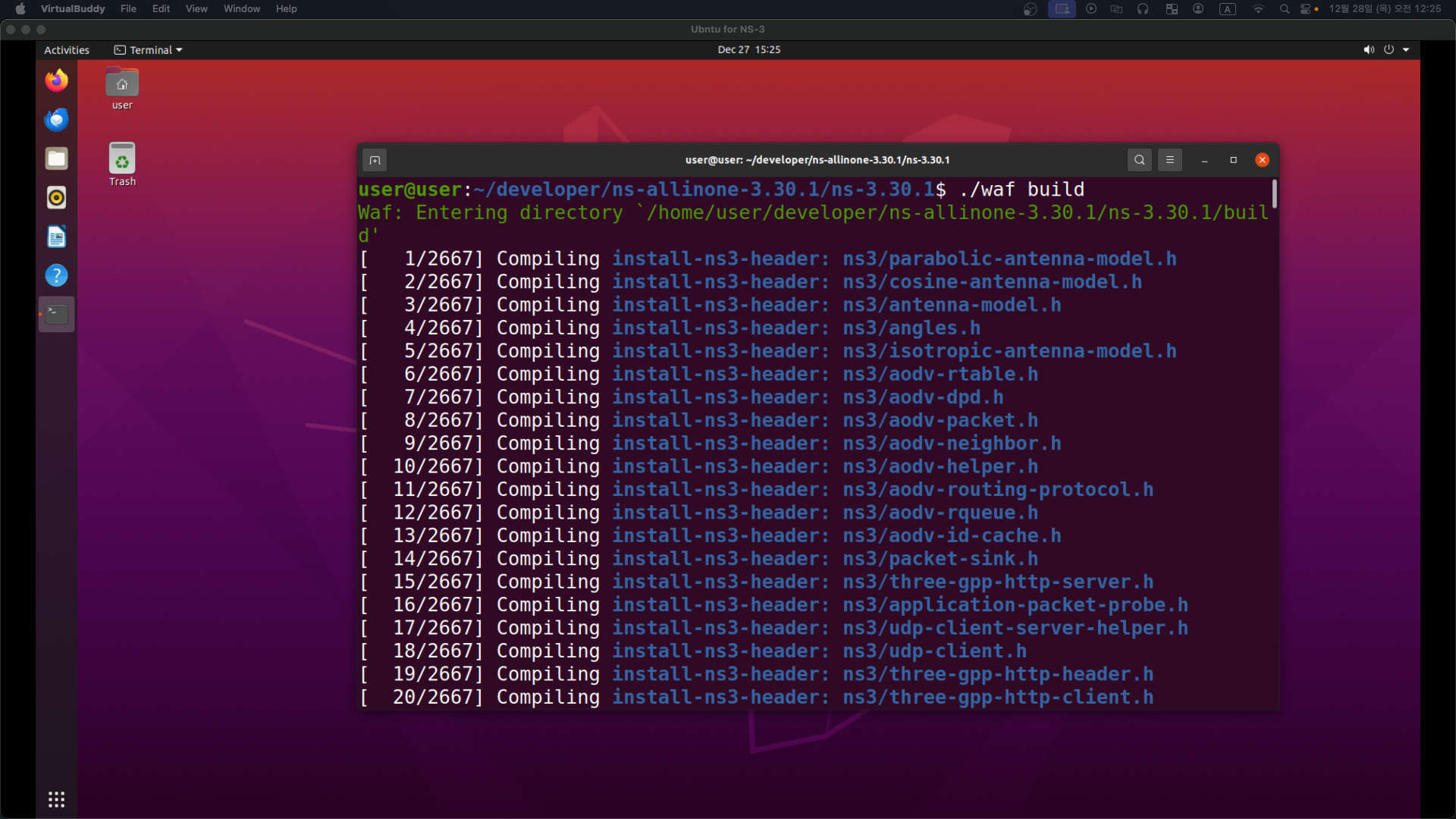
시간이 좀 걸린다. 다 끝나고 나면 아래와 같이 활성화된 모듈 목록이 나온다.
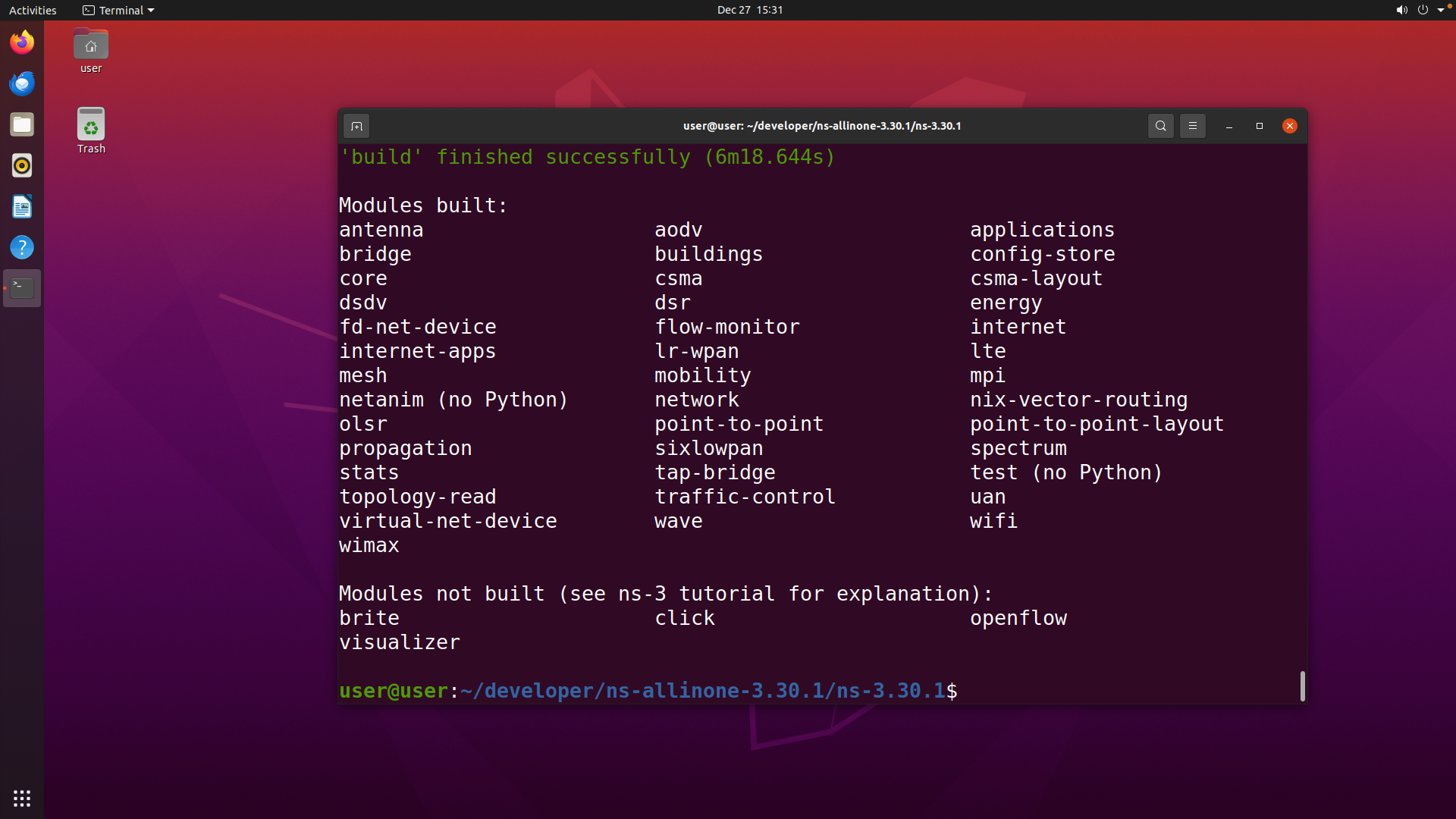
설치 끝
ns-3 테스트
먼저 메뉴얼에 있는 대로 테스트를 해보기 위해 아래와 같이 진행했다.
$ ./test.py -c core그럼 아래처럼 테스트하는 모듈이 표출되고 결과에 따라 PASS, SKIP, 오류등으로 나뉜다. 시간이 좀 걸린다.
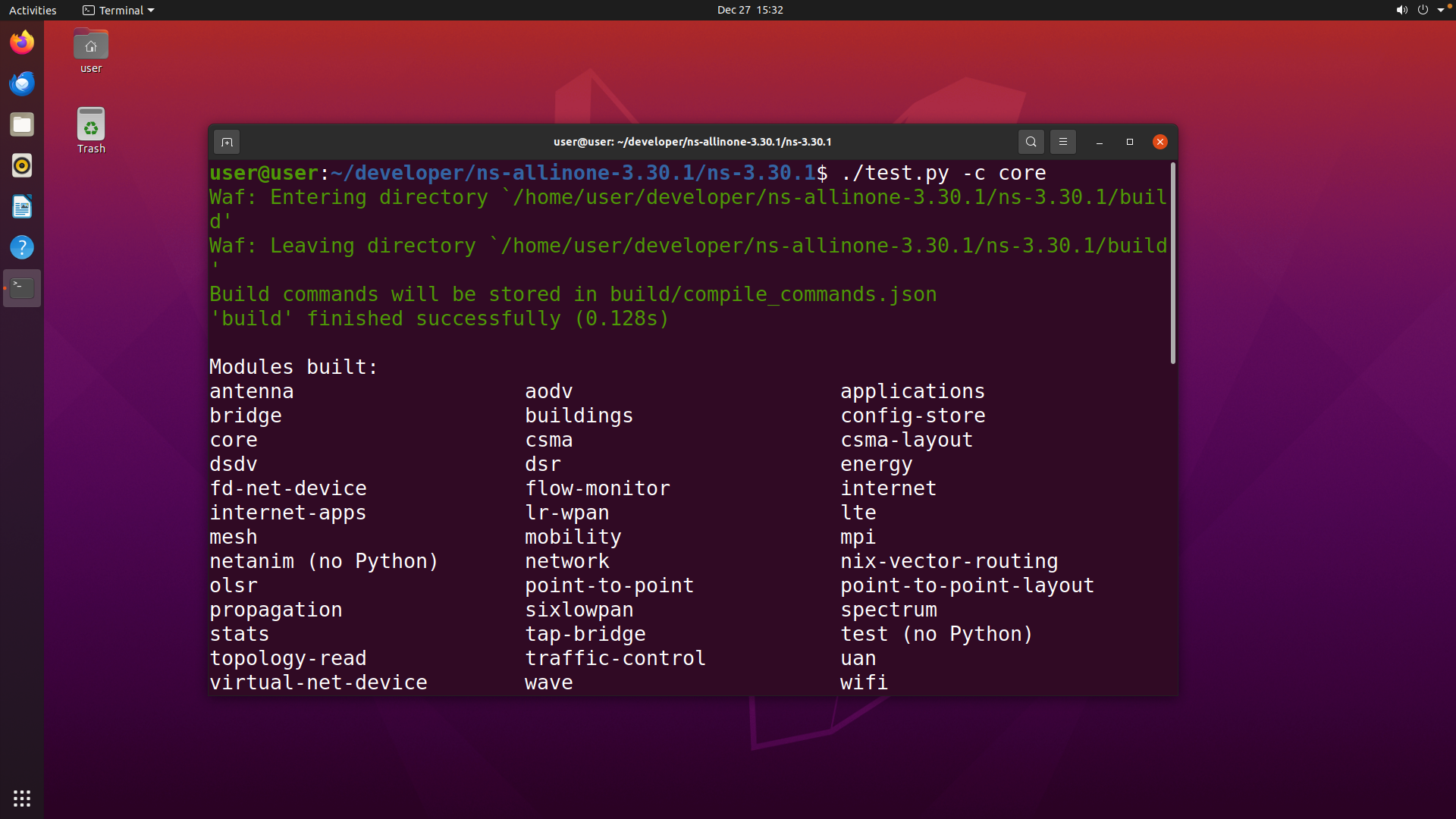
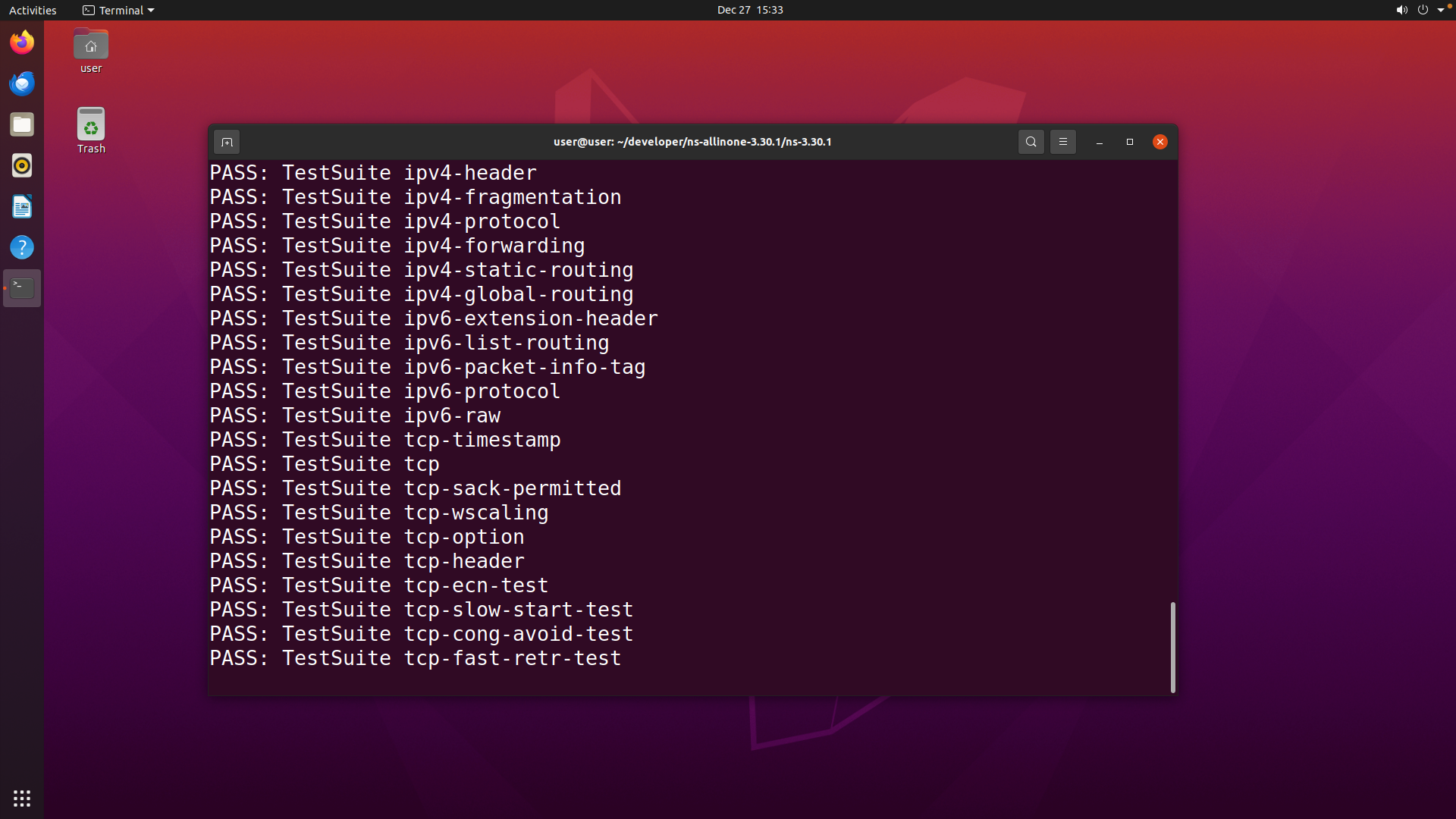
테스트가 끝났을 때 PASS, Skipped만 존재한다면 현재 ns-3는 정상적으로 잘 동작한다는 의미이다.
이제 아래와 같이 ns-3에서 제공하는 예제 파일을 실행시켜본다.
$ ./waf --run hello-simulator그럼 ns-3가 알아서 예제 속에 있는 hello-simulator.cc를 찾아 실행시켜 준다.
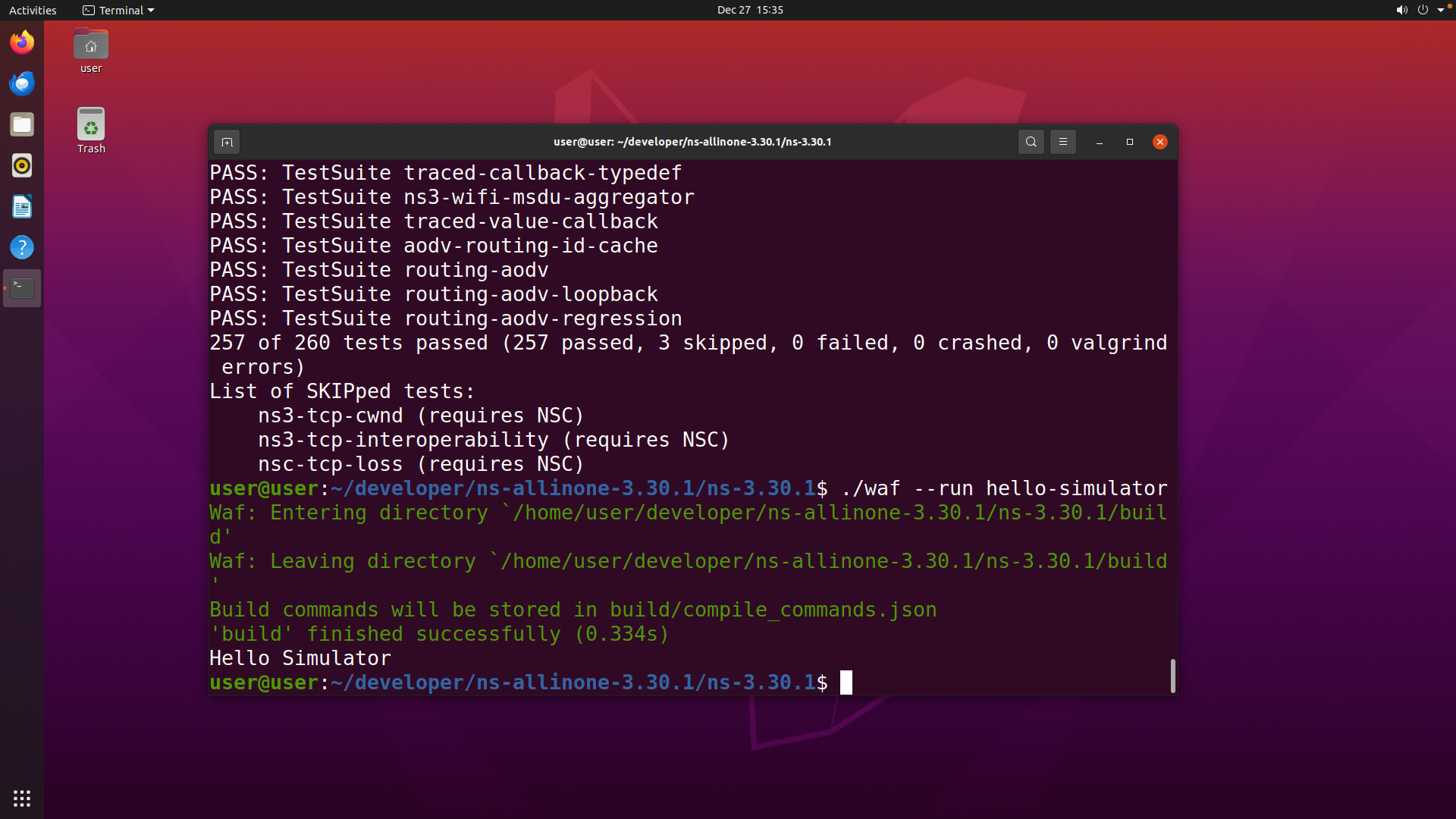
마무리
일단 ns-3의 기본적인 설치는 모두 끝났다. 다음 포스트에서는 Python 사용을 위한 ns-3 설정을 해보도록 하겠다.
